设置系统之家Windows7纯净版gho系统内外网一起连接的技巧
发布时间:2024-05-23 文章来源:xp下载站 浏览: 22
| Windows 7,中文名称视窗7,是由微软公司(Microsoft)开发的操作系统,内核版本号为Windows NT 6.1。Windows 7可供家庭及商业工作环境:笔记本电脑 、平板电脑 、多媒体中心等使用。Windows 7可供选择的版本有:入门版(Starter)、家庭普通版(Home Basic)、家庭高级版(Home Premium)、专业版(Professional)、企业版(Enterprise)(非零售)、旗舰版(Ultimate)。 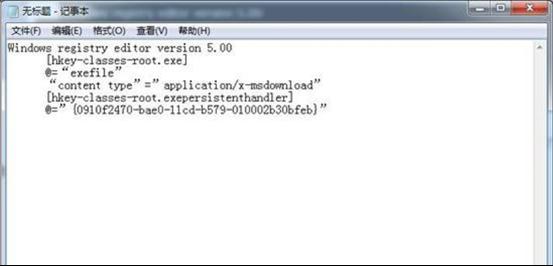 因工作需要,一些用户需要计算机连接内网,但是只连接内网不能上网,于是就有用户想连接内网的同时连接上外网,既能工作又可上网,这在Win7纯净版32位系统中如何实现呢?让小编给大家介绍设置系统之家win7纯净版gho系统内外网同时连接的技巧。 Win7系统同时连接内外网,可通过设置永久路由来解决,具体方法如下: 集成网卡和无线网卡都不需要设置, 但是要在“命令窗口”中查看输入“route print” 查看他们的一些信息。 接口列表12……00 26 82 37 90 a2 ……Broadcom 802.11g 网络适配器11……00 26 9e 79 39 b9 ……Broadcom NetLink (TM) Fast Ethernet 说明:例子的无线网卡是12, 集成网卡是11. 这个在后面会用到。 IPv4 路由表 活动路由:网络目标 网络掩码 网关 接口 跃点数0.0.0.0 0.0.0.0 172.16.0.1 172.16.0.63 41 0.0.0.0 0.0.0.0 10.111.128.11 10.131.18.141 276 说明: 这里要注意网关了, 网关是整个步骤的重点, 这里我的内网网关 10.111.128.11, 无线网关是 172.16.0.1 . 这里可以开始设置了。 先“所有程序”-》“附件”-》“命令提示符”, 右键“以管理员身份运行”, 这样就打开了命令窗口。 先清除网络目标 0.0.0.0, 通过输入命令: route delete 0.0.0.0 route 命令方面的知识自己去查, route delete 网络目标 (后面可以加一些参数过滤, 如网络掩码, 网关等) 如 route delete 10.0.0.0 mask 255.255.0.0 删除网络目标位10.0.0.0 并且其掩码为255.255.0.0 的路由。 route delete 10.0.0.0 mask 255.255.0.0 192.168.1.1 删除网络目标位10.0.0.0, 其掩码为255.255.0.0 并且网关为192.168.1.1 的路由。 如此类推, 后面的参数跟add 的参不多。 增加无线的静态路由, 通过输入命令: route add -p 0.0.0.0 mask 0.0.0.0 172.16.0.1 if 12 add 添加路由操作 -p 添加的路由是静态的, 重启后还存在 0.0.0.0 无线连接的网络目标, 为了让外网为主要的, 所以把0.0.0.0 给它 mask 0.0.0.0 同上 172.16.0.1 无线连接的网关, 这个不能错 if 12 12 为无线网卡接口,上面查询得知的 增加内网的静态路由, 通过输入命令: route add -p 10.111.128 .0 mask 255.255.255.0 10.111.128.11 if 11 10.111.128.0 内网的目标网络, 只要不是0.0.0.0 就可以 mask 255.255.255.0 这个跟具体的内网设置相关, 根据具体情况设置 10.111.128.11 内网连接的网关, 这个不能错 if 11 11 为集成网卡接口, 上面查询得知的 如果双网卡都可以出外网可以手动更改级别: 通过连接属性: 打开“网络和共享中心”,找到“更改适配器设置”,打开“本地连接”的属性,选择“Internet协议版本4”的属性 然后在弹出的页面中,在右下角处找到“高级”,此处会有一个“自动跃点数”,将这个“自动跃点数”前面的勾选去掉,并将数值修改成另一个数字,如26 跃点数的值越小,就越优先使用这个网关,一般默认的好像是276,用户可根据自己需要进行修改一下。 必须注意的是网关和接口不能错, 网关是关键点, 设置完毕后需要重启, 这个步骤不能省略。 route add -p 190.160.2.0 mask 255.255.255.0 157.121.1.1 if 13 设置成功:Java代码 1.查看网卡标识cmd> route print记住无线网卡和集成网卡标识 2.删除默认路由cmd> route delete 0.0.0.0 3.增加无线的静态路由route add -p 0.0.0.0 mask 0.0.0.0 192.168.1.1 if 12 add 添加路由操作 -p 添加的路由是静态的, 重启后还存在 0.0.0.0 无线连接的网络目标, 为了让外网为主要的, 所以把0.0.0.0 给它 mask 0.0.0.0 同上 172.16.0.1 无线连接的网关, 这个不能错 if 12 12 为无线网卡接口,上面查询得知的 4.增加内网的静态路由route add -p 172.26.1.1 mask 255.255.255.0 172.26.5.254 if 11 172.26.1.1 内网的目标网络, 貌似只要不是0.0.0.0 就可以 mask 255.255.255.0 这个跟具体的内网设置相关, 根据具体情况设置 172.26.5.254 内网连接的网关, 这个不能错 if 11 11 为集成网卡接口, 上面查询得知的 5.查看路由设置:route print 6.重启系统 以上就是关于设置系统之家win7纯净版gho系统内外网同时连接的技巧介绍了,有需要的用户赶快来学习下吧。 windows 7 的设计主要围绕五个重点——针对笔记本电脑的特有设计;基于应用服务的设计;用户的个性化;视听娱乐的优化;用户易用性的新引擎。 跳跃列表,系统故障快速修复等,这些新功能令Windows 7成为最易用的Windows。 |
本文章关键词: 设置系统之家win7纯净版gho系统内外网一起连接的技巧
相关文章
本类教程排行
系统热门教程
本热门系统总排行

